古いノートPC(WindowsXP)の起動用HDDをSSDに換装する際、OSの再インストールは面倒です。
というわけで、OSを含めたHDDのデータを丸ごとSSDにコピー(クローン)できるフリーソフト
『AOMEI Backupper』(公式サイト)を使って、換装作業に挑戦してみました。
動作OSはWindows 8/7/Vista/XP(32/64bit)まで対応しています。
まずはじめに、換装前のディスク容量が換装後のディスク容量より少ないことを確認します。
今回は換装前のHDDが70GB、換装予定のSSDが128GBだったので問題なしでした。
換装前のディスクの方が容量が大きい場合は、まず余計なデータを削除して、換装予定ディスクより少なくします。
その後、後述のパーティション操作ソフトで、換装予定ディスクより小さいパーティションを作成(分割)します。
あとは、Partition Cloneでパーティションのコピーを行えば起動ディスクの移行が可能です。
→どうやらAOMEI Backupperでクローン作成中にパーティションのサイズを変更することが可能なようなので、操作ソフトを使わなくても、コピー先ディスクより使用データが少なければ問題なさそうです。
ディスクのコピーはイメージファイルにバックアップをとってからコピーするなど、いろいろとやり方があります。
今回は一番簡単な、OS(Windows)を起動したままコピーする、Clone(クローン)で完全コピー作業をすることにしました。
手順は以下の通りです。
【1】換装先SSD(HDD)をPCに繋げ認識させます。(デスクトップPCならSATAで直接接続)
今回はノートPCなので、換装先SSDを2.5インチディスク用外付けケース『玄蔵 GW2.5SC-SU2』に入れて、USB接続でPCに繋げました。
SSDはフォーマット済みです。
【2】普通にOSを起動させます。
【3】公式サイトのDownloadから『AOMEI Backupper』をダウンロードします。
【4】ダウンロード後、『BackupperFull.exe』を実行しソフトウェアをインストールします。
【5】インストール後起動し、メニューからClone(クローン)をクリックします。
Partition Clone:パーティションのクローンを作成
Disk Clone:ディスク全体のクローンを作成
の2種類がありますが、今回はディスク全体をコピーしたいので、Disk Cloneをクリックします。
【6】コピー元のディスクを選択(この場合Disk0)し、Nextをクリックします。
(コピー前に画面を撮影し忘れていたので、画面上のディスクはクローン作業は完了後になっています)
【7】コピー先のディスクを選択(この場合Disk2)し、Nextをクリックします。
【8】あとはもう自動でコピーしてくれます。
驚くほど簡単な作業でした。

クローンコピーが完了したらPCの電源を切り、SSDをノートPCのHDDと交換して終了です。
電源を入れて起動を確認します。
指紋認証用などセキュアソフトも入っていましたが、無事に起動確認できました。
それにしても機能といい、無駄のないメニューといい素晴らしいソフトウェアです。
AOMEI Technologyさんに感謝。
続いて、空き領域になっている部分(換装先ディスクと換装元ディスクの差分領域)のパーティションを結合させます。
今回の場合は、44.71GB Unallocatedとなっている部分です。
『AOMEI Partition Assistant Standard Edition (フリーソフト)を使って、ディスクのパーティションを結合する』に続きます。
今回はクローンでしたが、AOMEI Backupperのその他のメニューについても一応メモしておきます。
【Backup】
Disk Backup:ディスク全体をイメージファイルにバックアップ
Partition Backup:パーティションやダイナミックボリュームをバックアップ
System Backup:システムディスクをバックアップ
【Restore】
イメージファイルからデータを復元します
【Clone】
Partition Clone:パーティションのクローンを作成
Disk Clone:ディスク全体のクローンを作成
【Utilities】
Check Image:イメージファイルに問題がないかチェック
Create Bootable Media:緊急起動用ディスクを作成(作成したCD/DVD/USBメモリから起動しイメージファイルからデータを復元する)
Explore Image:イメージファイルを仮想ディスクとしてマウント
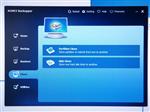
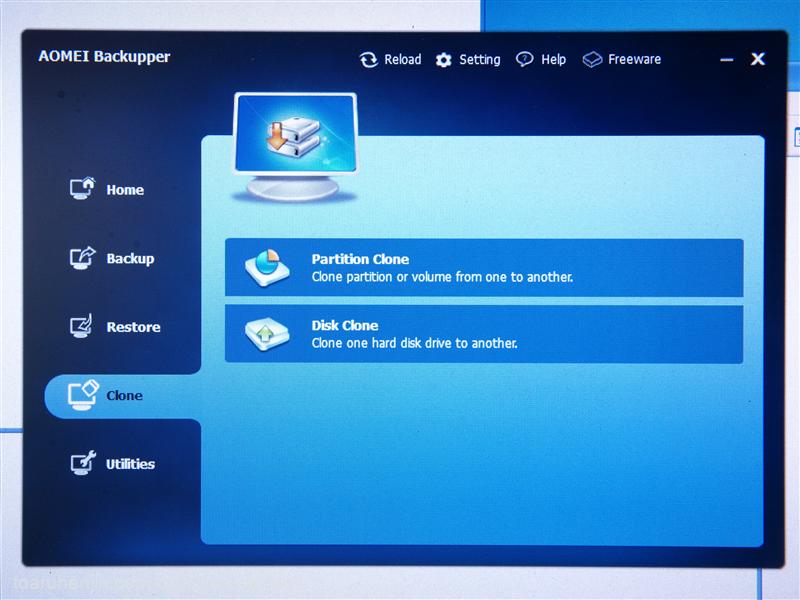
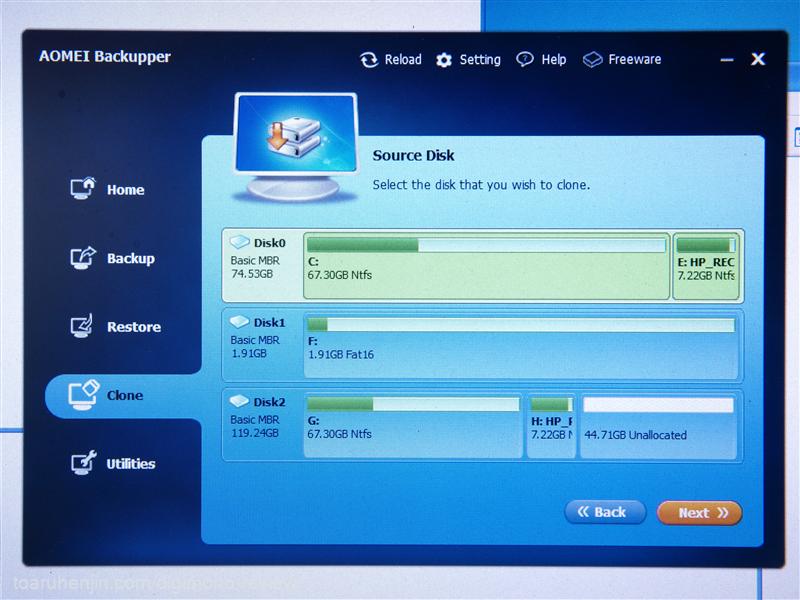
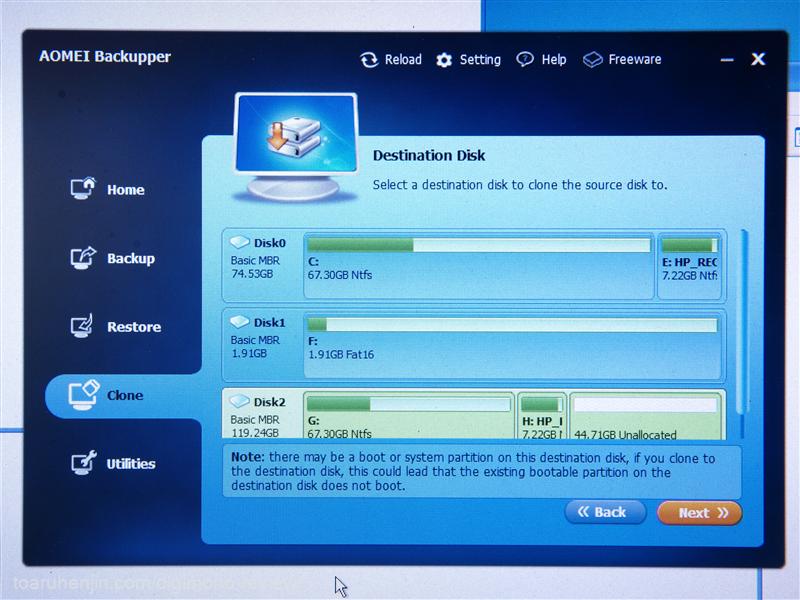
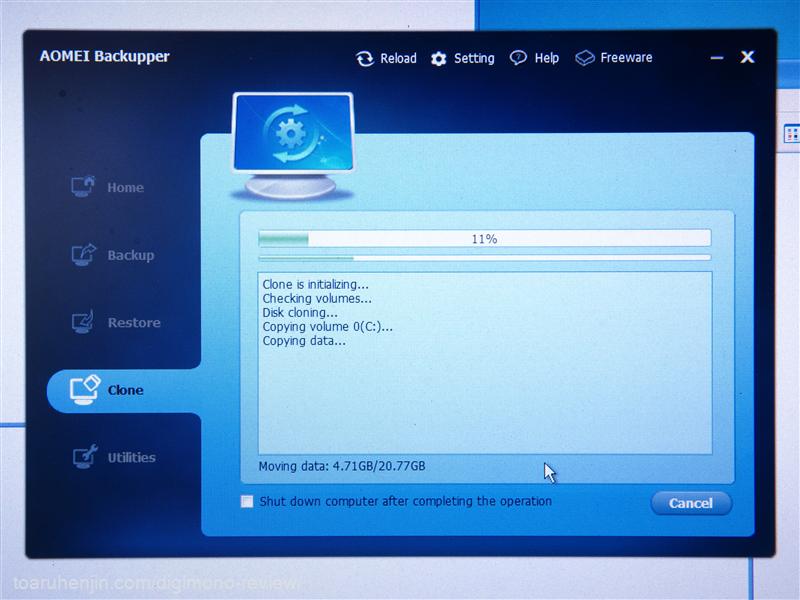
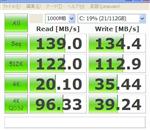 AOMEI Partition Assistant Standard Edition (フリーソフト)を使って、ディスクのパーティションを結合する&古いノートPCのHDDをSSDに換装した結果
AOMEI Partition Assistant Standard Edition (フリーソフト)を使って、ディスクのパーティションを結合する&古いノートPCのHDDをSSDに換装した結果